Úvod
FFmpeg je nástroj příkazového řádku, který zaznamenává, překóduje, míchá, formátuje a streamuje multimediální obsah. Tento multiplatformní framework je open source a sdílí s uživateli zdarma audio a video knihovny (libavutil, libavcodec, libavformat, libavdevice, libavfilter, libswscale a libswresample).
V tomto tutoriálu se dozvíte o instalaci FFmpeg na Ubuntu pomocí dvou metod.

Předpoklady
- Nainstalováno Ubuntu (tato příručka používá Ubuntu 20.04).
- Uživatel s oprávněními root nebo sudo.
- Přístup k terminálu.
Nainstalujte FFmpeg na Ubuntu pomocí apt
Balíček FFmpeg je součástí repozitářů Ubuntu, ale verze nemusí být nejnovější. Přesto se apt často používá, protože je to jeden z nejjednodušších způsobů instalace FFmpeg na Ubuntu.
Krok 1:Aktualizujte úložiště
Aktualizujte a upgradujte systémové balíčky, abyste získali verzi FFmpeg aktuálně dostupnou v úložišti. Spusťte následující příkaz:
sudo apt update && sudo apt upgrade
Stiskněte y pokračovat po zobrazení výzvy:
Krok 2:Nainstalujte FFmpeg
Po upgradu úložiště nainstalujte FFmpeg spuštěním následujícího:
sudo apt install ffmpeg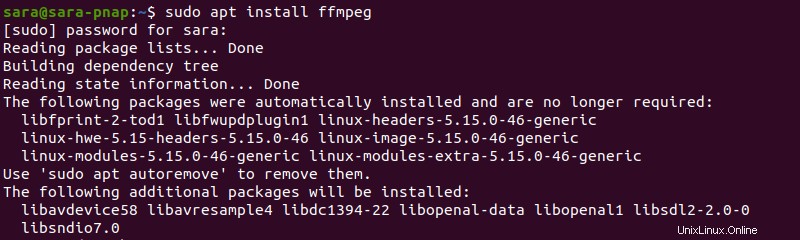
Krok 3:Ověřte instalaci
Potvrďte, že FFmpeg byl nainstalován pomocí:
ffmpeg -version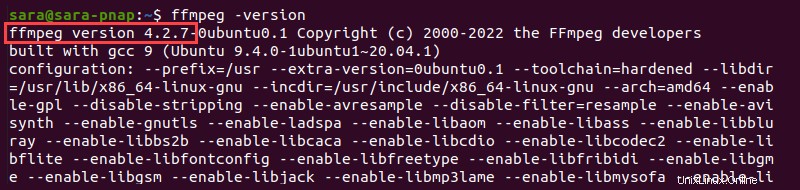
Příkaz ověří, že 4.2.7 je nainstalována verze FFmpeg. 4.2.7 je nejnovější stabilní verze FFmpeg v repozitářích Ubuntu 20.04. Aplikace v úložištích Ubuntu však nejsou vždy aktuální.
Chcete-li aktualizovat FFmpeg na nejnovější verzi, použijte snappy.
Nainstalujte FFmpeg na Ubuntu pomocí snappy
Získejte nejnovější verzi FFmpeg pomocí správce balíčků Snap (snappy).
Nástroj snap zabalí aplikaci a její závislosti do balíčku snap, což je kontejner, který funguje na jakékoli distribuci Linuxu. Navíc, na rozdíl od balíčků FFmpeg v oficiálních repozitářích Ubuntu, jsou snapy aktualizovány automaticky a průběžně, což uživatelům zajišťuje, že dostanou nejnovější verzi FFmpeg.
Krok 1:Nainstalujte Snap
Začněte tím, že zkontrolujete, zda je Snap již nainstalován v systému, jako je tomu v Ubuntu. Proveďte následující:
snap version
Výstup ověří, že Snap běží. V případě, že Ubuntu nemá Snap, příkaz vypíše následující:

Chcete-li přidat Snap do počítače, postupujte takto:
1. Aktualizujte a upgradujte úložiště pomocí:
sudo apt update && sudo apt upgrade
2. Nainstalujte Snap spuštěním:
sudo apt install snapd
3. Ověřte instalaci pomocí:
snap version
Krok 2:Nainstalujte FFmpeg
Chcete-li nainstalovat FFmpeg, spusťte:
sudo snap install ffmpeg
Terminál zobrazí ukazatel průběhu. Po dokončení instalace bude výstup vypadat takto:

Poznámka: Pokud jste dříve nainstalovali ffmpeg pomocí apt, odinstalujte nástroj, restartujte systém a poté pomocí snap znovu nainstalujte ffmpeg.
Krok 3:Ověřte instalaci
Chcete-li ověřit, zda je nainstalován FFmpeg, spusťte:
ffmpeg -version
Verze FFmpeg nainstalovaná s aplikací Snap je 4.3.1 , novější verze než ta nainstalovaná přes apt (4.2.7 ).
Závěr
Po prostudování tohoto tutoriálu nyní chápete, jak nainstalovat FFmpeg na Ubuntu pomocí apt nebo rychlý . Dále se dozvíte o rozdílech mezi formáty balíčků Snap, Flatpack a AppImage.